iOS 11 Ekran Görüntüsü iPhone X / 8'de çalışmıyor mu? Çözmenin 5 Yolu
"İOS 11.2 güncellemesinden sonra ve ekran görüntüsü düzgün çalışmıyor. Sesi aç ve güç düğmesine birlikte bastığımda, yanıt vermiyor. "
"Düşük pil seviyesi düşükken iPhone X'imde ekranın durduğunu farkettim. Etrafta dolaşmak için herhangi bir öneriniz var mı?"
Ekran görüntüsü her gün yapabileceğimiz bir şey.bununla birlikte, iPhone X / 10'da ekran görüntüsü alamazsınız. Bunun gibi hatalar özel sebepler olmadan gerçekleşebilir. Aynı sorunu yaşıyorsanız, çalışmayan veya yanıt vermeyen iPhone X ekran görüntüsünü çözmek için 5 yöntem bulmak için okumaya devam edin.
1. Yol: iPhone'unuzu Şarj Edin X
Ne bulduğumuzdan, yeni ekran görüntüsüiOS 11'in yanıt vermediği bir sorun bazen iPhone X'nizin pilinin zayıf olması durumunda ortaya çıkabilir. Bu durumda, iPhone X'inizi bir şarj cihazına bağlayın ve aynı anda Ses Açma ve Yan düğmelerine basarak bir ekran görüntüsü alabilmeniz için bir süre bekleyin.
Yol 2: Ekran Resmini Cevap Vermeye Zorlama
Geçici uygulama çakışmaları aynı zamanda iPhone X ekran görüntüsünün çalışmamasına da neden olabilir. Düzeltmek için, önbellekleri temizlemek ve sistemi yenilemek için yeniden başlatmaya zorlayabilirsiniz.
- 1. Ses açma düğmesine hızlıca basın ve bırakın
- 2. Ses kısma düğmesine hızlıca basın ve bırakın
- 3. Apple logosunu görene kadar yan düğmeyi basılı tutun.

Yol 3: iPhone X yerine ekran görüntüsü almak için yardımcı dokunuş kullanın
İPhone X, ekran görüntülerini alamıyor veya düğmelere basarak yanıt alamıyorsa, iPhone X'te ekran yakalamanın başka uygun yolları da var. Bunlardan biri Yardımcı Dokunuş kullanmak.
Varsayılan olarak, Giriş Ekranından Yardım Dokunma'ya dokunabilir ve Aygıt> Diğer> Ekran görüntüsü gibi darbe'yi seçebilirsiniz.

İşleri kolaylaştırmak için ayrıca tanımlayabilirsiniz.Ayar ekran görüntüsü kısayolu. Ayarlar> Genel> Erişilebilirlik> Yardımcı Dokunma> Üst Seviye Menüsünü Özelleştir menüsüne gidin. Nadiren kullanılan simgeyi Ekran Görüntüsü olarak değiştirin, böylece doğrudan erişebilirsiniz.
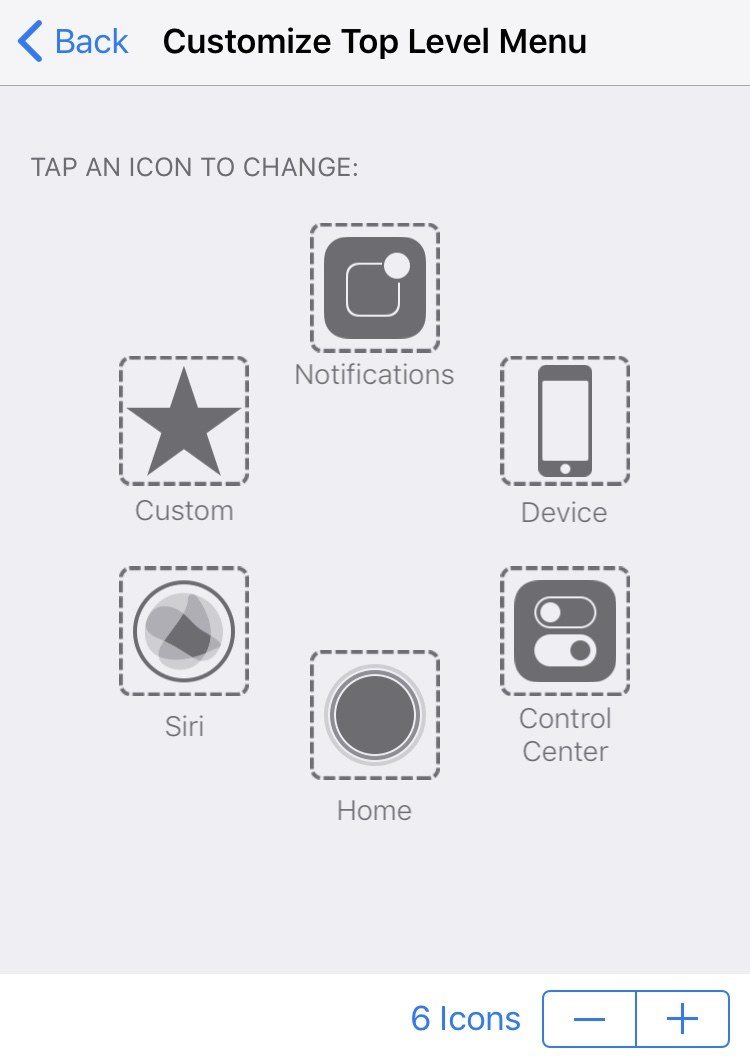
Yol 4: iPhone X'te Ekran Çekmek için 3D Dokunmayı Etkinleştirme
Alternatif olarak, ne zaman 3D Touch’ı da kullanabilirsiniz.iPhone X ekran görüntüsü çalışmıyor. Hala Ayarlar> Genel> Erişilebilirlik> 3D Dokunma bölümüne gidin, listeden Ekran Görüntüsü'nü seçin ve Ayarlar'dan çıkın. Artık yalnızca iPhone X'te ekran görüntüsü almak için Yardımcı Dokunma simgesine uzun süre basabilirsiniz.

Ayrıca oku:
İPhone X'i Kurtarma Modundan Çıkarma
İPhone X Fabrika Ayarlarına Sıfırlama
Yol 5: iPhone X Ekran Çalışmıyor Düzeltmek için iOS Sistemini Onarma
Ancak, eğer iOS yazılımı ise bunuiPhone X ekranınızın düzgün çalışmamasına, yukarıda belirtilen ipuçlarının ve püf noktalarının ekran görüntüsünü düzeltmemesine neden olacağından, iPhone X'inize tam bir onarım vermeyi düşünmelisiniz. Öneri olarak, iPhone Sistem Kurtarma Yazılımı ReiBoot kazandığı gibi "iPhone X'inizi silin.
- 1. iPhone X'inizi Tenorshare ReiBoot ile bağlayın ve Fix all iOS Stuck.
- 2. Bozuk iOS bellenimini değiştirmek için çevrimiçi IPSW dosyasını indirmek için talimatları izleyin.
- 3. IPSW dosyası hazır olduğunda sistem onarım işlemini çalıştırın. Bundan sonra iPhone X'iniz Screenshot işleviyle sorun yaşamadan yeniden başlatılacak.

Orada iOS 11 iPhone X ekranının tepkisiz ya da çalışmayan hataları düzeltmenin 5 yolunu öğrendiniz. Bu gönderi yararlı olursa, paylaşmaktan çekinmeyin.






![[Çözüldü] iOS 10 Nasıl Çalışır iMessage Efektleri Çalışmıyor](/images/iphone-tips/solved-how-to-fix-ios-10-imessage-effects-not-working.jpg)


